En este tutorial, aprenderás las funciones útiles de la pestaña de Rendering en las Chrome Developer Tools. Esta herramienta es esencial para la optimización de rendimiento de tus aplicaciones web. Descubrirás cómo depurar el diseño, optimizar animaciones y la importancia de la experiencia del usuario en cuanto a la velocidad de renderizado. Vamos a sumergirnos y explorar las diferentes funciones que te ayudarán a mejorar el renderizado de tus aplicaciones web.
Principales Conclusiones
- La pestaña de Rendering ofrece varias herramientas para analizar y optimizar el proceso de renderizado.
- Las opciones en la pestaña te permiten optimizar animaciones, estilos de layout y experiencias de usuario.
- Al monitorear estadísticas de renderizado, puedes identificar y solucionar posibles cuellos de botella.
Instrucciones Paso a Paso
Acceso a la pestaña de Rendering
Para acceder a la pestaña de Rendering, debes abrir las Herramientas de Desarrollo de Chrome. Esto lo puedes hacer haciendo clic derecho en la página y seleccionando "Inspeccionar", o presionando la combinación de teclas Ctrl + Shift + I. Una vez que las Herramientas de Desarrollo estén abiertas, haz clic en el menú con los tres puntos en la esquina superior derecha y navega a "Más herramientas" y luego a "Rendering".
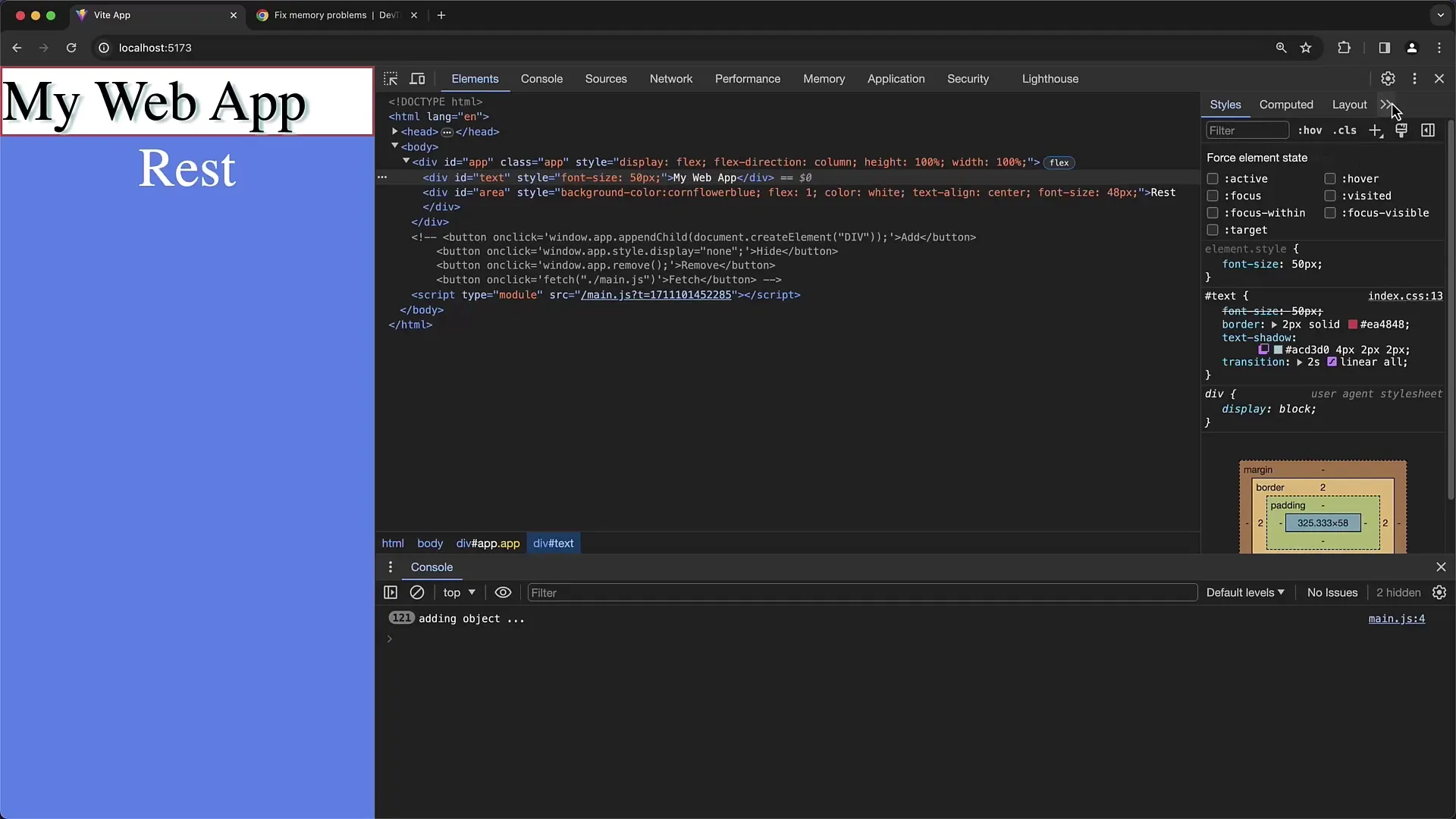
Visualización de Flexbox
Antes de profundizar en la pestaña de Rendering, echemos un vistazo a la barra lateral de elementos, donde puedes ajustar varias propiedades de layout. Una característica útil aquí es el Editor de Cajas. En un layout de Flexbox, puedes hacer clic en el botón "Abrir Editor de Cajas". Aquí podrás ver un resumen de las propiedades Flex, como flex-direction, justify-content y align-items. Estas configuraciones te permiten influir directamente en el layout.

Optimización de Animaciones
Otro aspecto importante es la animación. Para depurar animaciones, selecciona un elemento con una propiedad animada y activa el “Hover”. Puedes observar cómo el valor de font-size aumenta de 50 píxeles a 100 píxeles. Con esto, puedes ajustar las propiedades de transición para una animación más fluida.
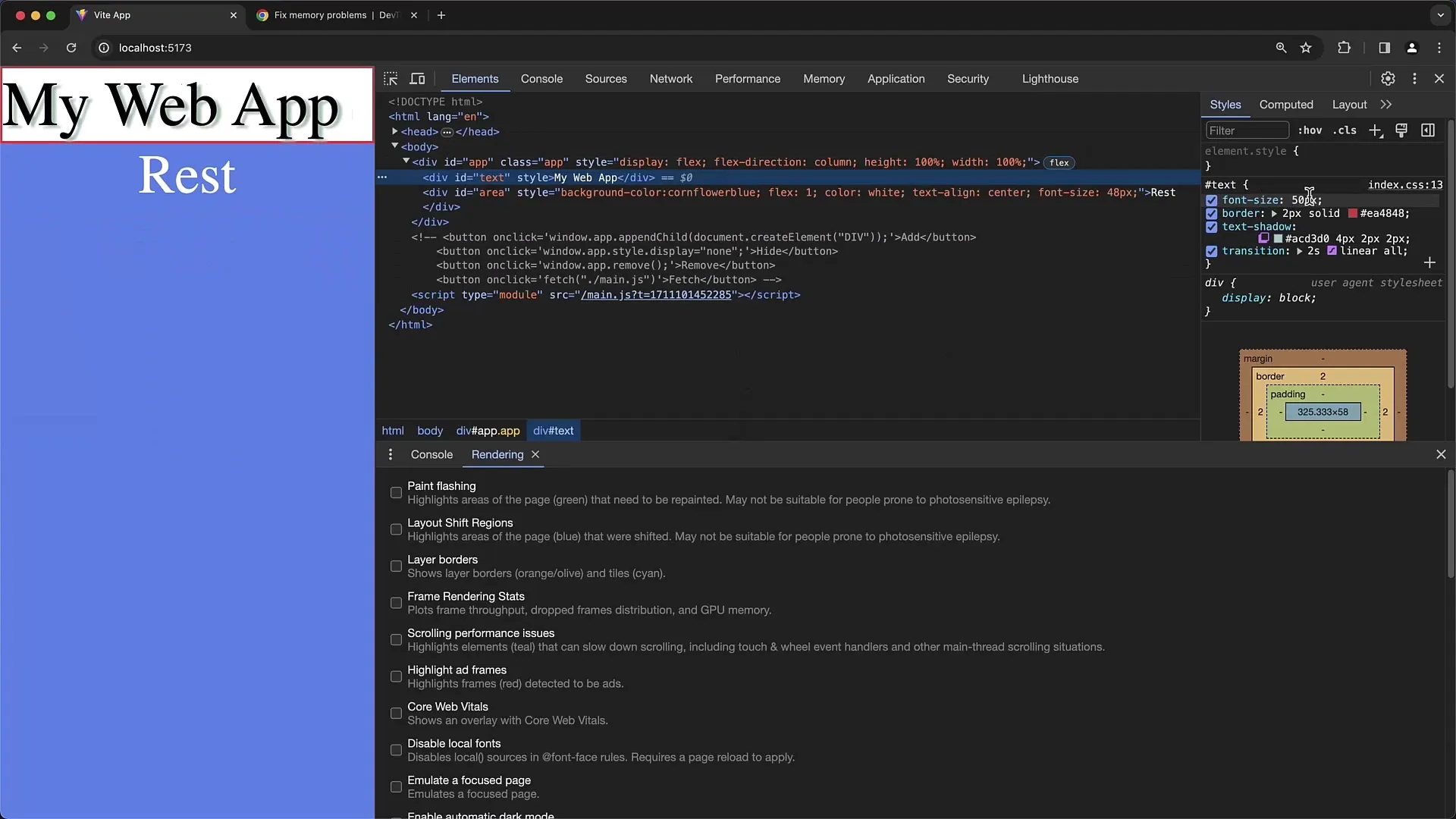
Configuración de Rendering Disponible
Ahora pasemos a la pestaña de Rendering en sí. Puedes moverla a la posición superior de tus Herramientas de Desarrollo si es necesario. En la pestaña de Rendering encontrarás varias casillas de verificación y opciones que te ayudarán a comprender mejor el proceso y detectar errores. Una de las funciones más importantes es el Modo de “Paint Flashing”, que te muestra qué áreas de la página se están renderizando.
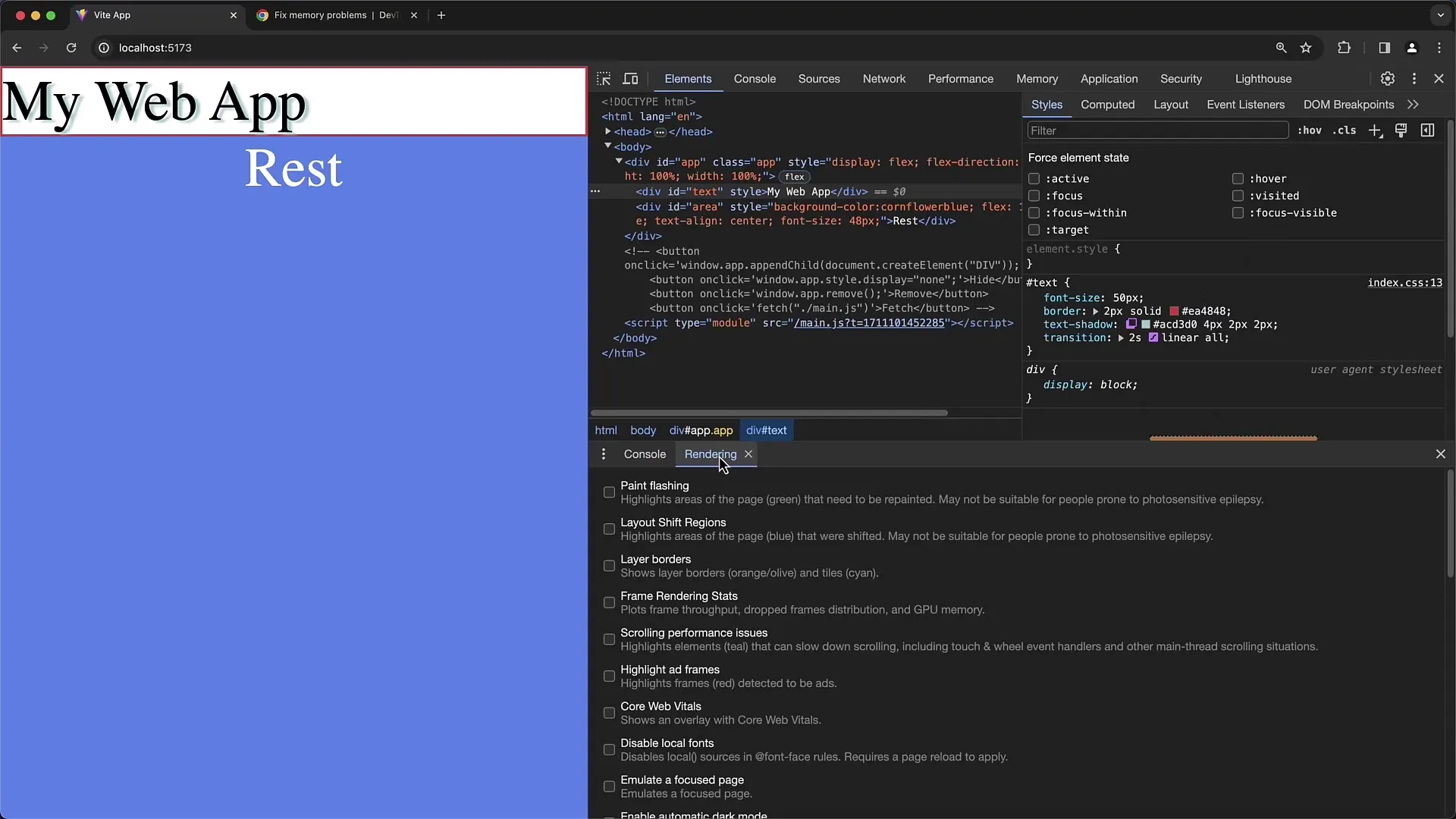
Uso de Paint Flashing
Activa “Paint Flashing” para ver qué áreas del sitio web se resaltan en verde al navegar. Esto es útil cuando deseas hacer optimizaciones, ya que muestra dónde se producen problemas de renderización o dónde las animaciones no son suaves. Si ves que muchas partes del sitio se renderizan innecesariamente, esto podría indicar un código ineficiente.
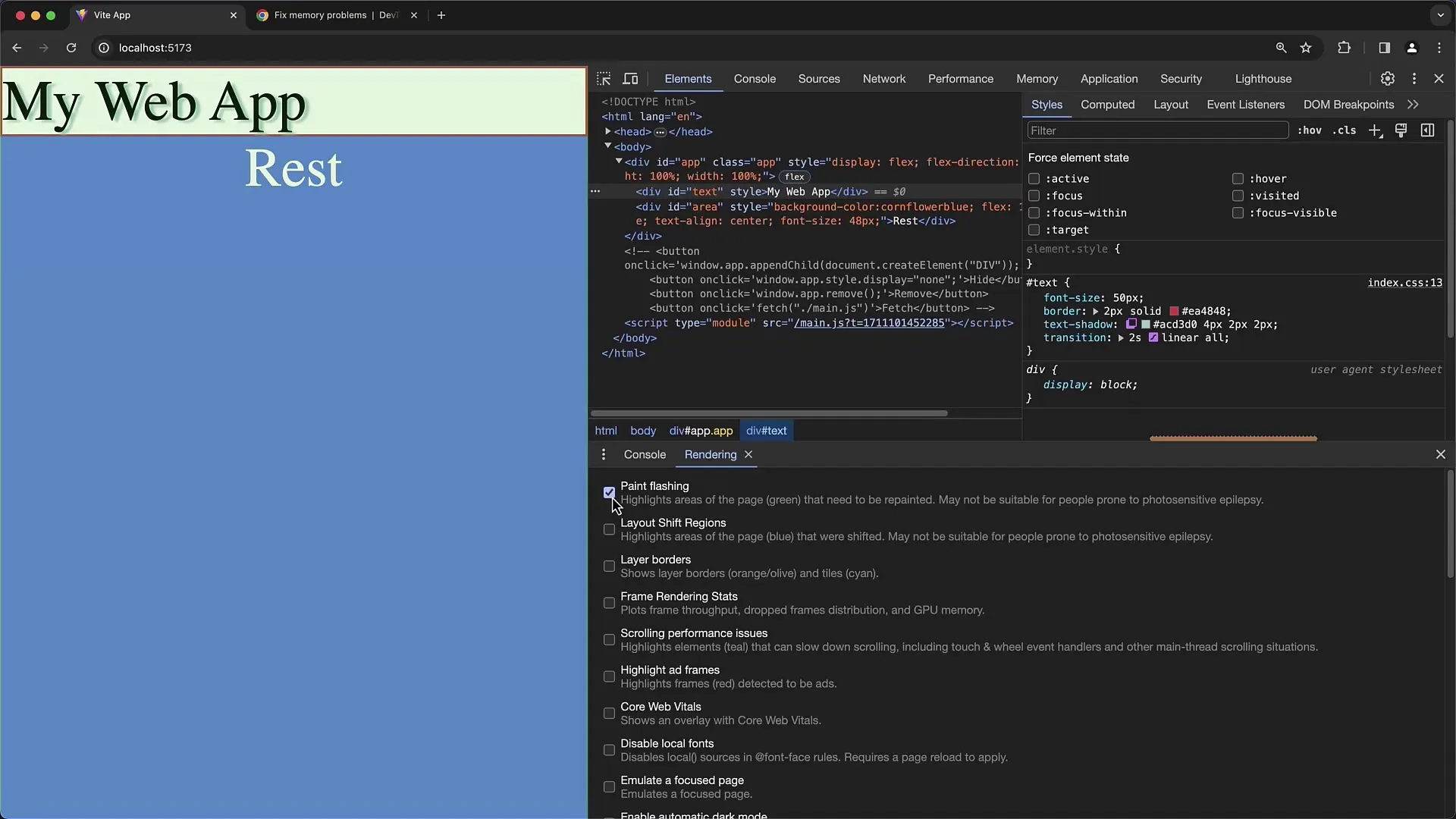
Borde de Capa y Estadísticas de Renderizado de Cuadros
Otra característica útil es la visualización del Borde de Capa; este te muestra las partes de renderizado utilizadas por la GPU. También puedes analizar las Estadísticas de Renderizado de Cuadros para evaluar el rendimiento de tus animaciones. En esta sección, podrás ver cuántos cuadros por segundo (FPS) se están renderizando y si hay cuellos de botella que puedan afectar el rendimiento.
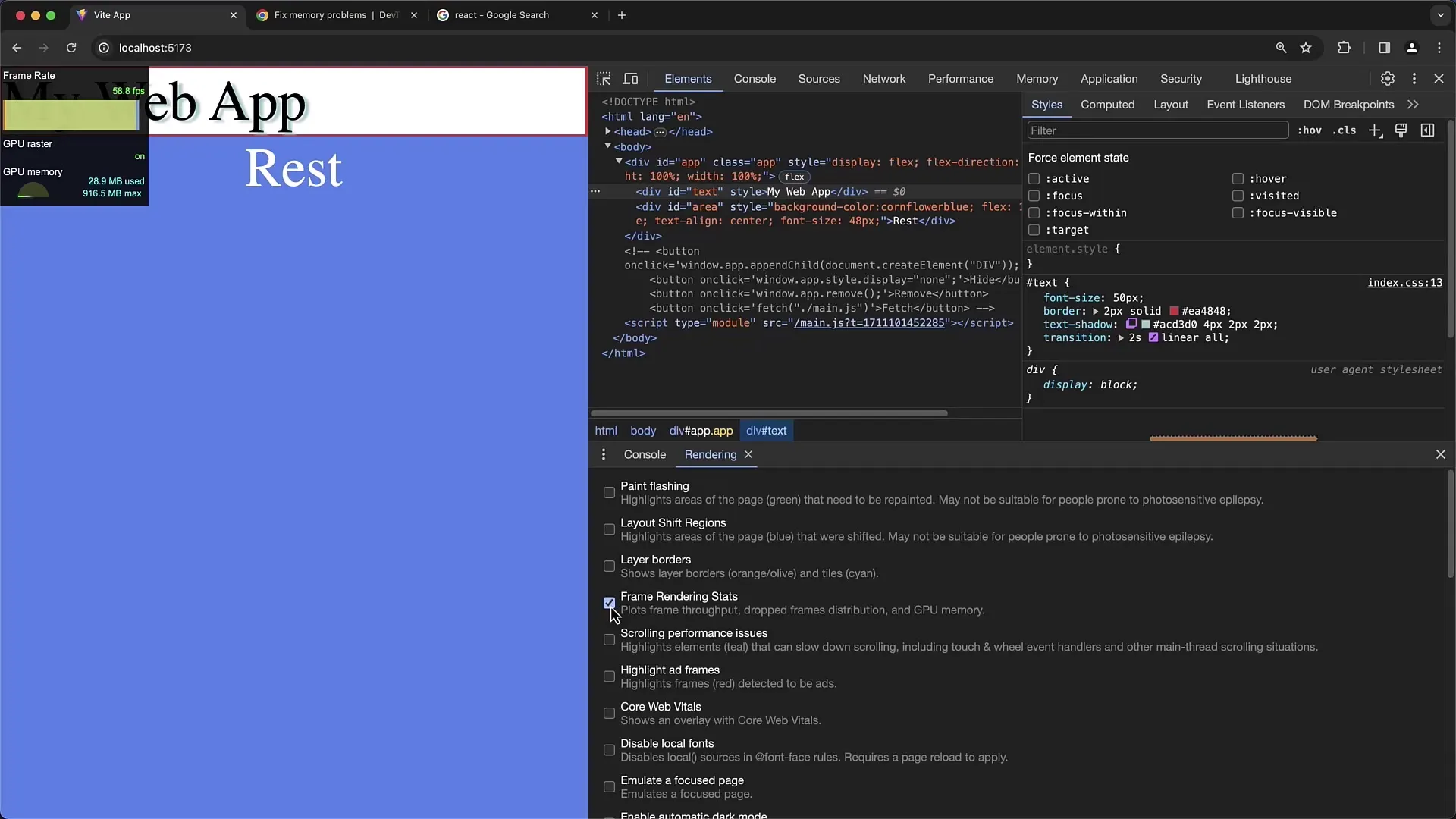
Rendimiento de Desplazamiento
Para optimizar la percepción del desplazamiento, activa la opción de rendimiento de desplazamiento. Esto te ayudará a identificar posibles demoras. Es crucial para una experiencia de usuario agradable y debe monitorearse constantemente.
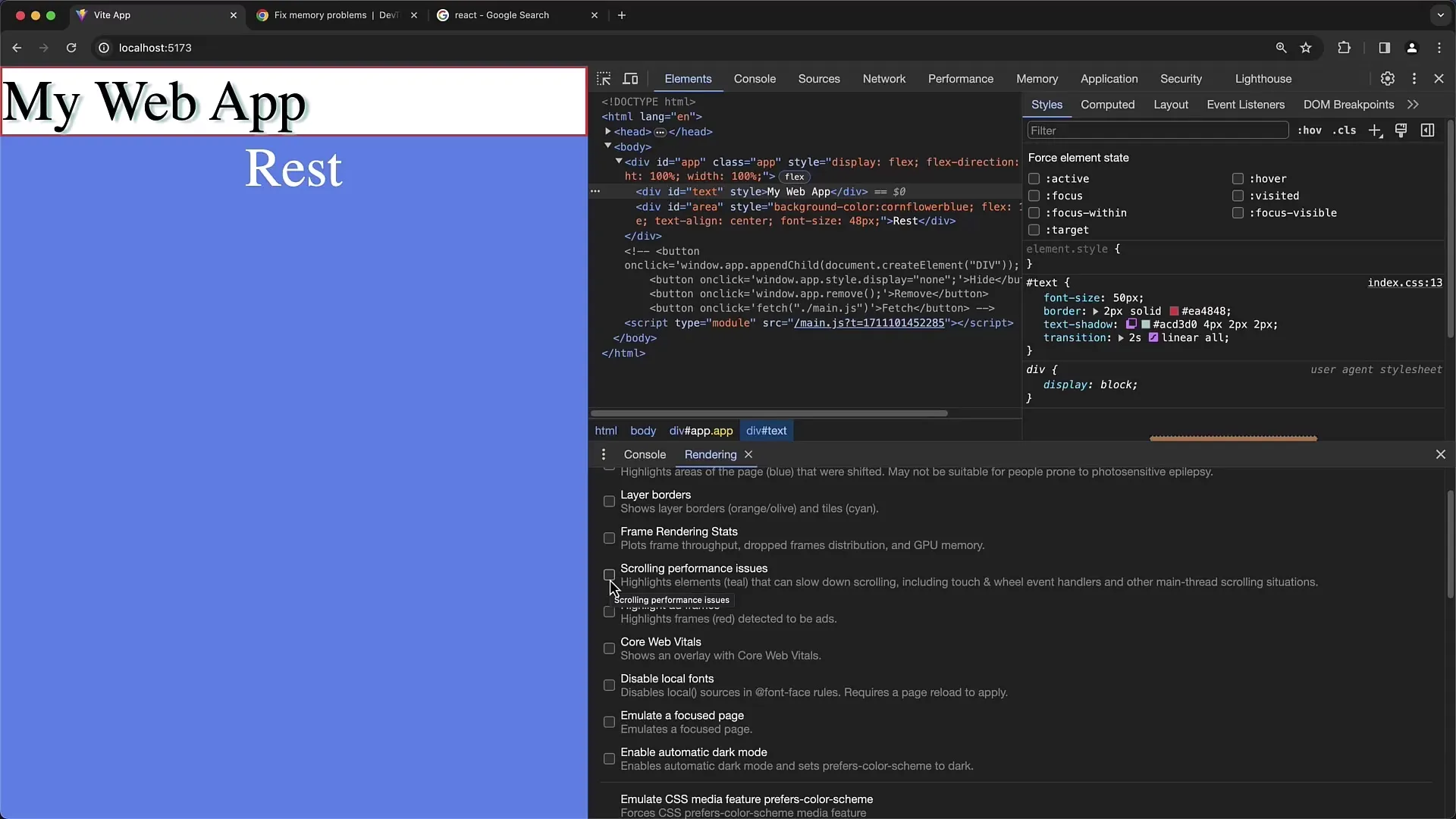
Primer dibujo de contenidos y retraso en la interacción
También puedes medir el tiempo hasta que se realiza la actualización de contenido más grande o se permite la primera interacción. Esto te da una idea clara de la rapidez con la que responde tu página cuando los usuarios la cargan. Por ejemplo, puede ser crucial que la página responda en menos de 100 milisegundos para garantizar una experiencia de usuario óptima.
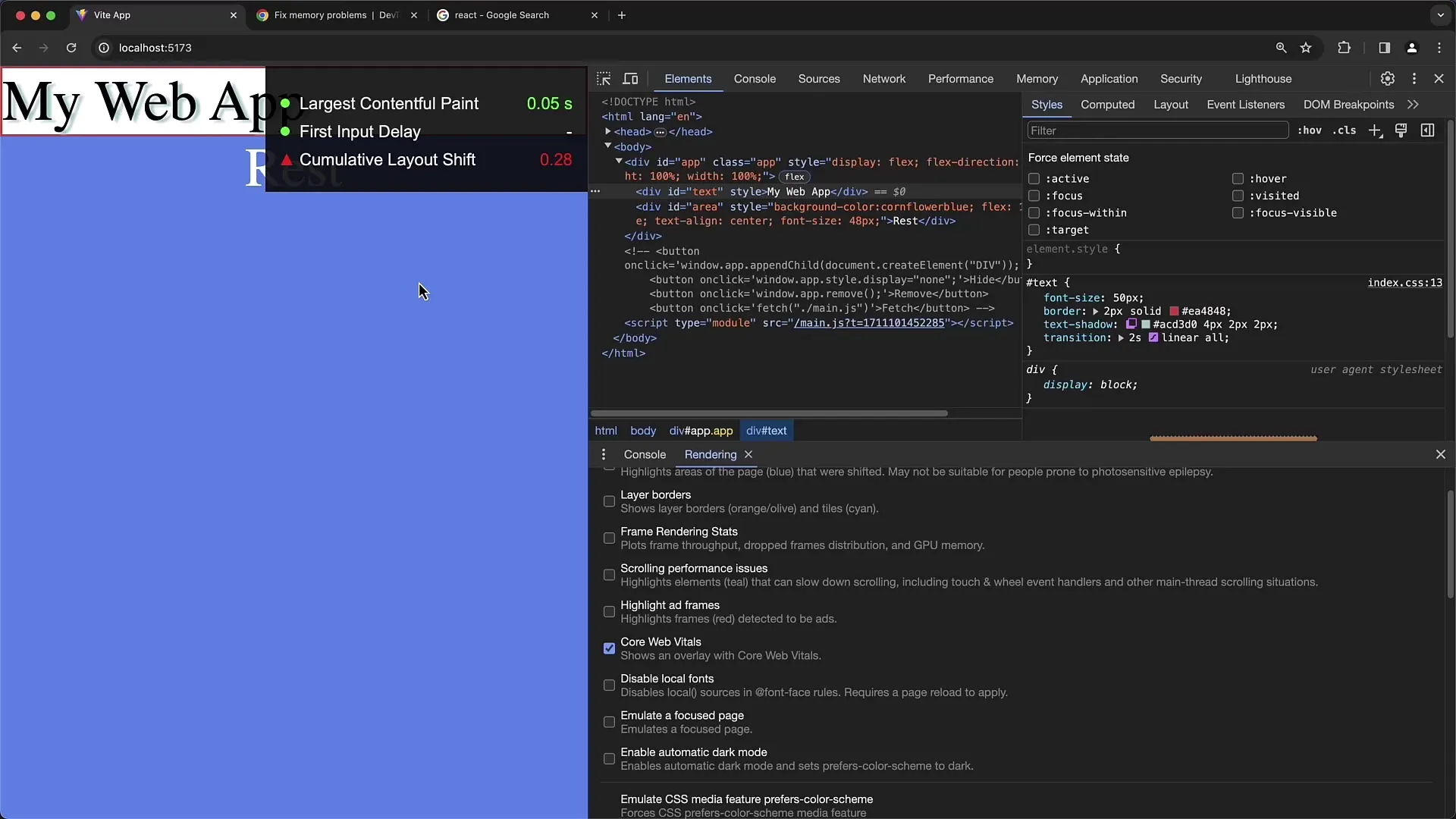
Pruebas de accesibilidad
Una característica extremadamente útil para los desarrolladores es la capacidad de simular ajustes de accesibilidad. Puedes ver cómo se ve tu página para alguien con capacidades visuales limitadas. Esto incluye la simulación de daltonismo y problemas de contraste.
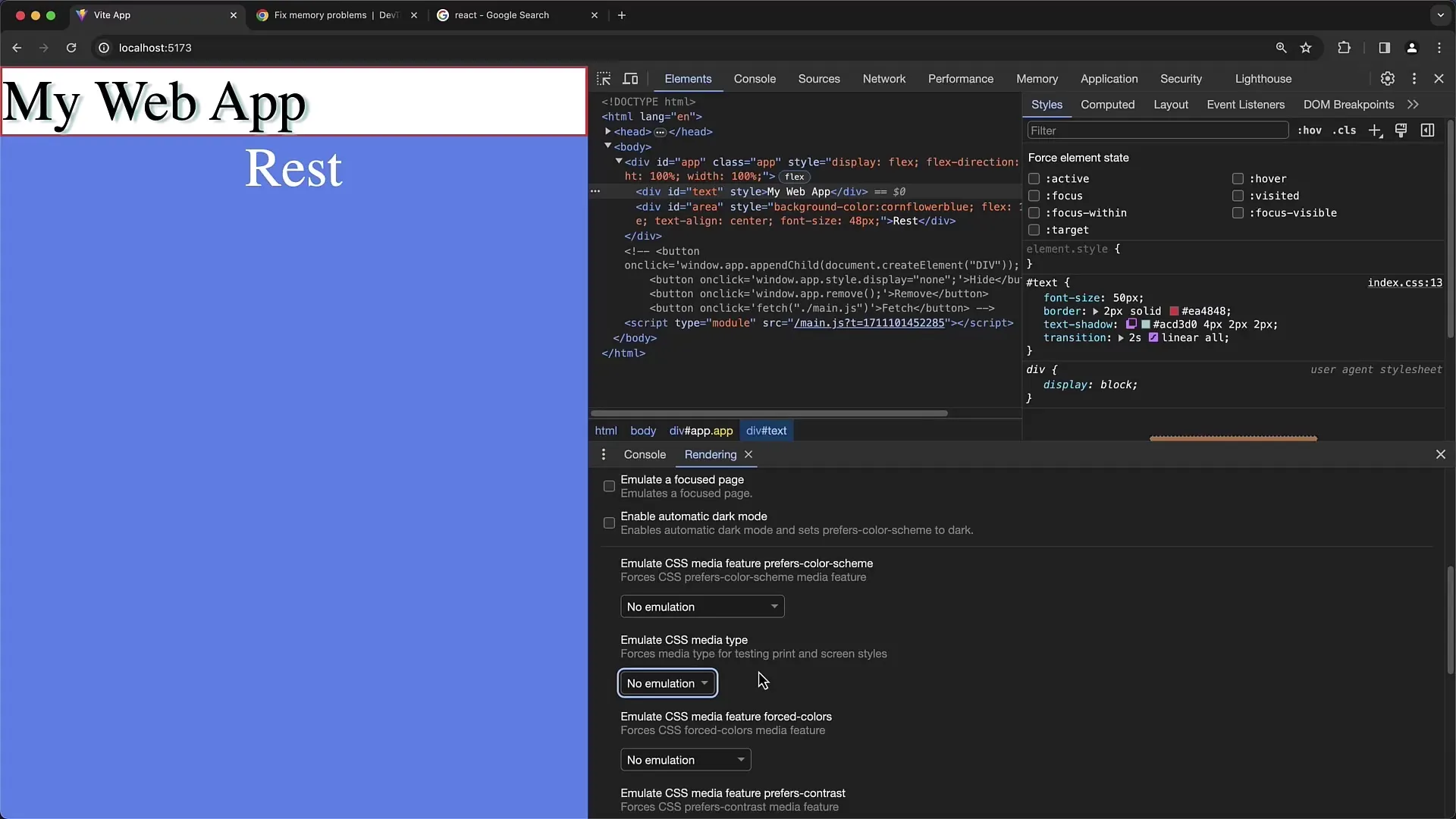
Gestión de fuentes
La pestaña de Renderizado también te permite desactivar fuentes locales que el navegador debe utilizar. Esto es útil para asegurarse de que las fuentes se carguen desde tu servidor web o para identificar posibles conflictos entre diferentes fuentes.
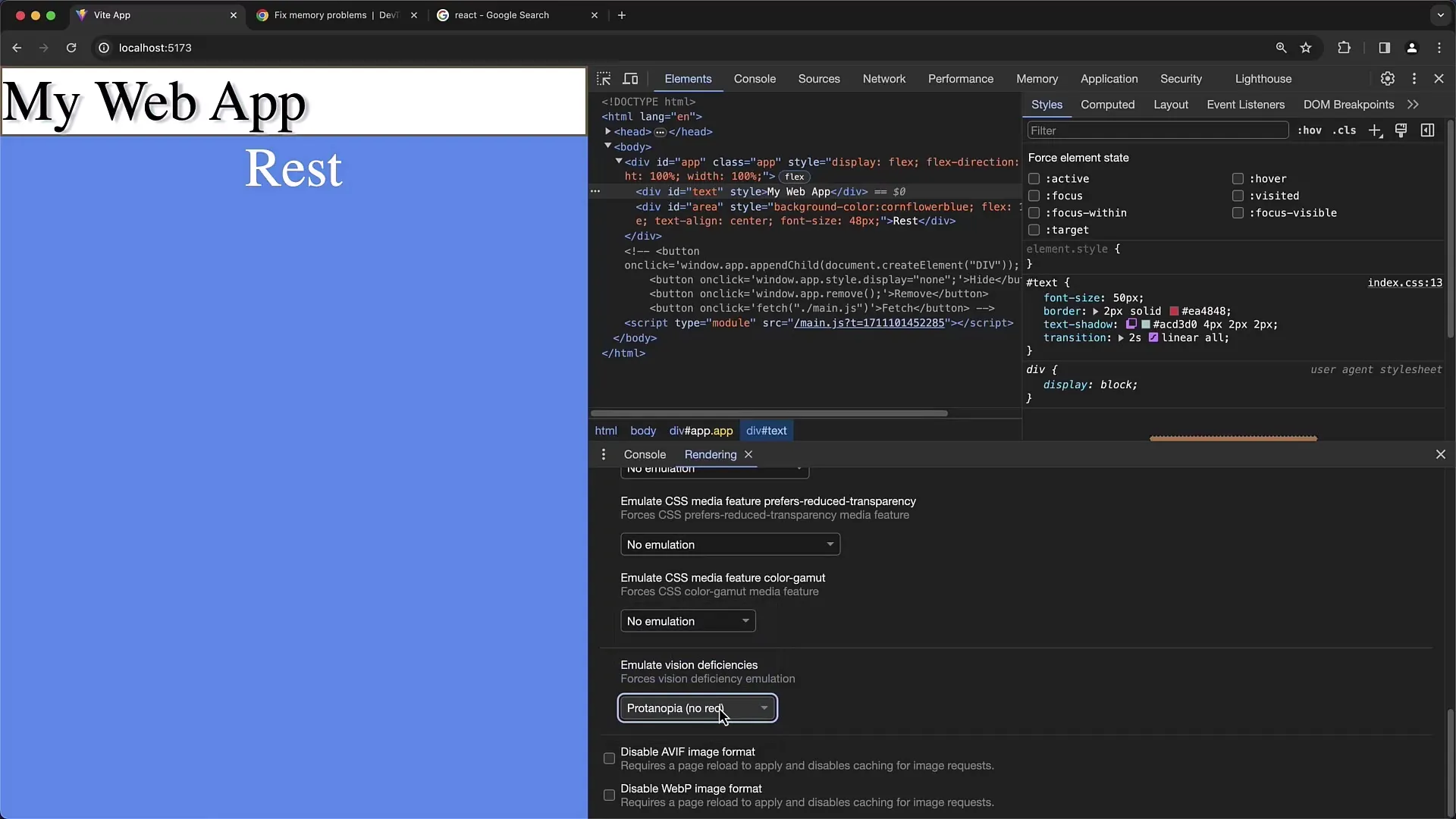
Resumen
La pestaña de Renderizado en las Herramientas para desarrolladores de Chrome es una herramienta fundamental para cualquier desarrollador web que desee optimizar el rendimiento y la experiencia de usuario de sus sitios web. Al comprender y aplicar las diferentes funciones, puedes abordar de manera específica la resolución de posibles problemas y hacer que el renderizado sea más suave. Desde la edición de Flexbox hasta la comprobación del rendimiento del desplazamiento y la accesibilidad, esta pestaña ofrece todo lo que necesitas para optimizar tu sitio web.
Preguntas frecuentes
¿Cómo abro la pestaña de Renderizado en las Herramientas para desarrolladores de Chrome?Puedes abrir la pestaña de Renderizado abriendo las Herramientas para desarrolladores y yendo al menú "Más herramientas" y luego a "Renderizado".
¿Qué es el Destello de Pintura y cómo se utiliza?El Destello de Pintura es una función que resalta todas las áreas que se vuelven a renderizar. Puedes activarlo en la pestaña de Renderizado para facilitar la depuración.
¿Cómo puedo verificar el rendimiento de mis animaciones?Puedes activar las Estadísticas de Renderizado de Fotogramas para monitorear los FPS de tus animaciones.
¿Cómo puedo simular la accesibilidad en mi sitio web?En la pestaña de Renderizado hay opciones para simular restricciones de daltonismo u otras limitaciones visuales.
¿Qué puedo hacer si veo que se están renderizando muchas partes innecesarias de mi sitio?Si notas muchos renderizados innecesarios, debes revisar tu código en busca de ineficiencias e introducir posibles mejoras.


